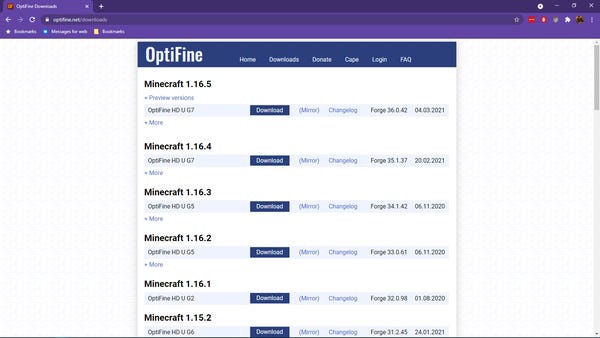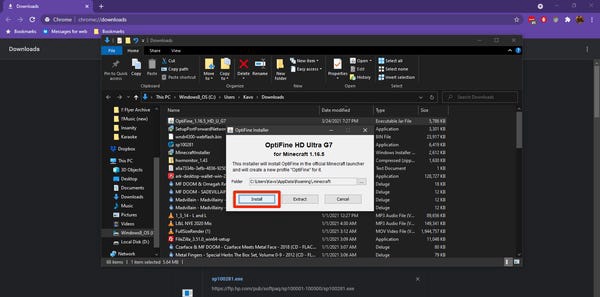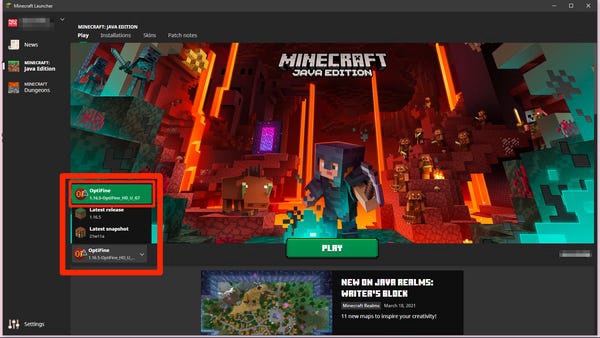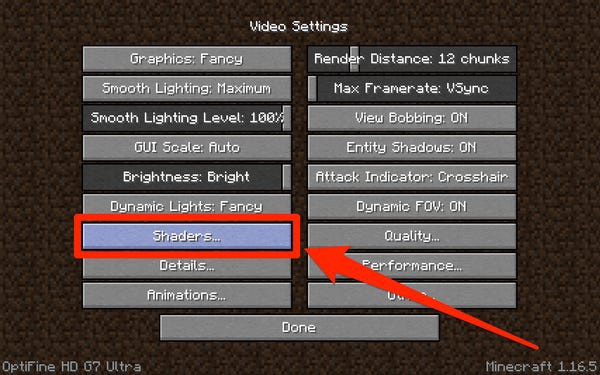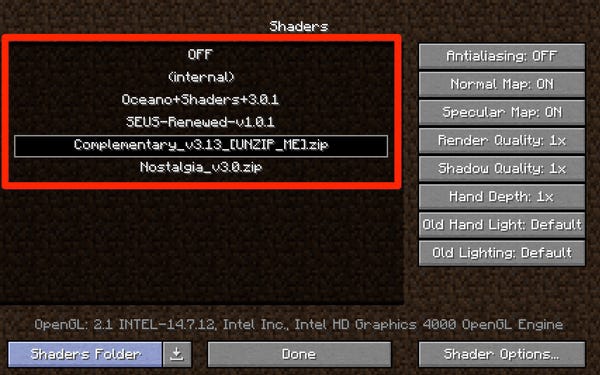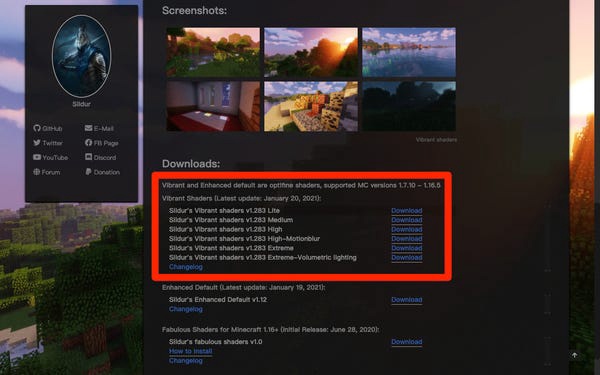Minecraft ಶೇಡರ್ಗಳನ್ನು ಹೇಗೆ ಸ್ಥಾಪಿಸುವುದು ಅಥವಾ ಅವುಗಳನ್ನು ನಿಷ್ಕ್ರಿಯಗೊಳಿಸುವುದು
ಮೊದಲ ನೋಟದಲ್ಲಿ, Minecraft ತುಂಬಾ ಸುಂದರವಾದ ಆಟವಲ್ಲ. ಇದು ಎಲ್ಲಕ್ಕಿಂತ ಹೆಚ್ಚಾಗಿ ಲೆಗೊ ಪ್ರಪಂಚದಂತೆ ಕಾಣುತ್ತದೆ, ಚೂಪಾದ ಬ್ಲಾಕ್ಗಳು ದೊಡ್ಡ ಕೋಲು ಆಕೃತಿಗಳೊಂದಿಗೆ ಅಂತರವನ್ನು ಹೊಂದಿವೆ.
ಅದಕ್ಕಾಗಿಯೇ ಸಾವಿರಾರು ಹವ್ಯಾಸಿಗಳು ಛಾಯೆಗಳನ್ನು ರಚಿಸಲು ಪ್ರಯತ್ನವನ್ನು ಮಾಡಿದ್ದಾರೆ. ಶೇಡರ್ಗಳು "Minecraft" ನಲ್ಲಿ ಬೆಳಕನ್ನು ಬದಲಾಯಿಸುತ್ತವೆ, ಅದು ಸರಳವಾಗಿ ತೋರುತ್ತದೆ, ಆದರೆ ಆಟದ ನೋಟವನ್ನು ಸಂಪೂರ್ಣವಾಗಿ ಬದಲಾಯಿಸಬಹುದು. ಒಮ್ಮೆ ನೀವು ಶೇಡರ್ಗಳೊಂದಿಗೆ ಆಟವಾಡಲು ಪ್ರಾರಂಭಿಸಿದರೆ, ಅವರಿಲ್ಲದೆ ನೀವು ಹೇಗೆ ಜೊತೆಯಾಗಿದ್ದೀರಿ ಎಂದು ನೀವು ಆಶ್ಚರ್ಯ ಪಡುತ್ತೀರಿ.
ಅದೃಷ್ಟವಶಾತ್, Minecraft ನಲ್ಲಿ ಶೇಡರ್ಗಳನ್ನು ಸ್ಥಾಪಿಸುವುದು ತುಂಬಾ ಸುಲಭ. ಶೇಡರ್ಗಳನ್ನು ಕಂಡುಹಿಡಿಯುವುದು, ಅವುಗಳನ್ನು ಡೌನ್ಲೋಡ್ ಮಾಡುವುದು ಮತ್ತು ಅವುಗಳನ್ನು ಆಟದಲ್ಲಿ ಇನ್ಸ್ಟಾಲ್ ಮಾಡುವುದು ಹೇಗೆ ಎಂಬುದು ಇಲ್ಲಿದೆ.
ಪ್ರಮುಖ: ನೀವು "Minecraft: Java Edition" ಅನ್ನು ಪ್ಲೇ ಮಾಡಿದರೆ ಮಾತ್ರ ನೀವು ಶೇಡರ್ಗಳನ್ನು ಸ್ಥಾಪಿಸಬಹುದು. ಇದು PC ಗಾಗಿ "Minecraft" ನ ಅತ್ಯಂತ ಜನಪ್ರಿಯ ಆವೃತ್ತಿಯಾಗಿದೆ ಮತ್ತು ಇದು Mac ಮತ್ತು Linux ಬಳಕೆದಾರರಿಗೆ ಮಾತ್ರ ಲಭ್ಯವಿದೆ.
ನಮ್ಮ ಲೇಖನವನ್ನು ಓದುವ ಮೂಲಕ ನೀವು 'Java' ಮತ್ತು 'Bedrock Edition' ನಡುವಿನ ಹೆಚ್ಚಿನ ವ್ಯತ್ಯಾಸಗಳನ್ನು ನೋಡಬಹುದು "'Minecraft Java' vs. ಬೆಡ್ರಾಕ್ ಆವೃತ್ತಿ. 'Bedrock: 'Minecraft ನ ಎರಡು ಮುಖ್ಯ ಆವೃತ್ತಿಗಳ ಸಮಗ್ರ ವಿಮರ್ಶೆ ಮತ್ತು ನೀವು ಯಾವುದನ್ನು ಖರೀದಿಸಬೇಕು'.
Minecraft ಗಾಗಿ ಶೇಡರ್ಗಳನ್ನು ಎಲ್ಲಿ ಹುಡುಕಬೇಕು ಮತ್ತು ಡೌನ್ಲೋಡ್ ಮಾಡಬೇಕು
ಶೇಡರ್ಗಳು ಇಂಟರ್ನೆಟ್ನಲ್ಲಿ ಕೆಲವು ಜನಪ್ರಿಯ ಡೌನ್ಲೋಡ್ಗಳಾಗಿವೆ. ನೀವು ಅವುಗಳನ್ನು ಪಡೆಯುವ ಹಲವಾರು ಸೈಟ್ಗಳಿವೆ.
ನಾವು CurseForge.com ಅನ್ನು ಶಿಫಾರಸು ಮಾಡುತ್ತೇವೆ, ಬಹುಶಃ "Minecraft" ಗಾಗಿ ಶೇಡರ್ಗಳು ಮತ್ತು ಮೋಡ್ಗಳಿಗಾಗಿ ಅತ್ಯಂತ ಜನಪ್ರಿಯ ಸೈಟ್. ನೀವು ShadersMods.com ಅನ್ನು ಸಹ ಪರಿಶೀಲಿಸಬಹುದು, ಅದು ಅವರ ಫೈಲ್ಗಳನ್ನು "ಸೈಕೆಡೆಲಿಕ್," "ಜನಪ್ರಿಯ," ಮತ್ತು "ವಾಸ್ತವಿಕ" ನಂತಹ ಉಪಯುಕ್ತ ವರ್ಗಗಳಾಗಿ ವರ್ಗೀಕರಿಸುತ್ತದೆ.
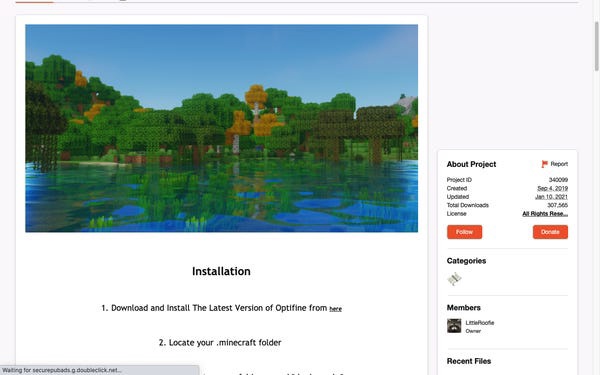
ಆಯ್ಕೆ ಮಾಡಲು ಸಾವಿರಾರು ಶೇಡರ್ ಪ್ಯಾಕ್ಗಳಿವೆ.
ಒಮ್ಮೆ ನಿಮಗೆ ಇಷ್ಟವಾಗುವ ಶೇಡರ್ ಅನ್ನು ನೀವು ಕಂಡುಕೊಂಡರೆ, ಅದು ನೀವು ಚಾಲನೆಯಲ್ಲಿರುವ "Minecraft" ಆವೃತ್ತಿಗೆ ಹೊಂದಿಕೆಯಾಗುತ್ತದೆಯೇ ಎಂದು ಪರಿಶೀಲಿಸಿ, ಫೈಲ್ ಅನ್ನು ಡೌನ್ಲೋಡ್ ಮಾಡಿ ಮತ್ತು ಅದನ್ನು ಎಲ್ಲಿಯಾದರೂ ಉಳಿಸಿ ನಂತರ ನೀವು ಅದನ್ನು ಸುಲಭವಾಗಿ ಹಿಂಪಡೆಯಬಹುದು. ಫೈಲ್ ಅನ್ನು ಅನ್ಜಿಪ್ ಮಾಡಬೇಡಿ.
Minecraft ನಲ್ಲಿ ಶೇಡರ್ಗಳನ್ನು ಹೇಗೆ ಸ್ಥಾಪಿಸುವುದು
Minecraft ನಲ್ಲಿ ಶೇಡರ್ಗಳ ಸ್ಥಾಪನೆಯು ಎರಡು ಭಾಗಗಳನ್ನು ಒಳಗೊಂಡಿದೆ. ಅದೃಷ್ಟವಶಾತ್, ಮೊದಲ ಭಾಗ - ಆಪ್ಟಿಫೈನ್ ಅನ್ನು ಸ್ಥಾಪಿಸುವುದು - ಒಮ್ಮೆ ಮಾತ್ರ ಮಾಡಬೇಕಾಗಿದೆ, ಮತ್ತು ನೀವು ಚೆನ್ನಾಗಿರುತ್ತೀರಿ.
OptiFine ಅನ್ನು ಸ್ಥಾಪಿಸಲಾಗುತ್ತಿದೆ
OptiFine ಉಚಿತ ಮೂರನೇ ವ್ಯಕ್ತಿಯ ಅಪ್ಲಿಕೇಶನ್ ಆಗಿದ್ದು ಅದು "Minecraft" ನ ಗ್ರಾಫಿಕ್ಸ್ ಅನ್ನು ಕಸ್ಟಮೈಸ್ ಮಾಡಲು ನಿಮಗೆ ಅನುಮತಿಸುತ್ತದೆ. Minecraft ಗಾಗಿ ನೀವು ಇತರ ಮೋಡ್ಗಳನ್ನು ಬಳಸುತ್ತೀರಾ ಎಂಬುದರ ಆಧಾರದ ಮೇಲೆ ನಿಖರವಾದ ಅನುಸ್ಥಾಪನೆ ಮತ್ತು ಗ್ರಾಹಕೀಕರಣ ವಿಧಾನವು ಸ್ವಲ್ಪ ಬದಲಾಗುತ್ತದೆ, ಆದರೆ ಸಾಮಾನ್ಯ ಹಂತಗಳು ಇಲ್ಲಿವೆ.
1. ವೆಬ್ಸೈಟ್ನ ಡೌನ್ಲೋಡ್ ಪುಟದಿಂದ OptiFine ಅನ್ನು ಡೌನ್ಲೋಡ್ ಮಾಡಿ, ನೀವು ಚಾಲನೆಯಲ್ಲಿರುವ "Minecraft" ಆವೃತ್ತಿಗೆ ಹೊಂದಿಕೆಯಾಗುವ OptiFine ಆವೃತ್ತಿಯನ್ನು ಆಯ್ಕೆ ಮಾಡಿಕೊಳ್ಳುವುದನ್ನು ಖಚಿತಪಡಿಸಿಕೊಳ್ಳಿ. ನೀವು ಸುಲಭವಾಗಿ ಹುಡುಕಬಹುದಾದ ಸ್ಥಳದಲ್ಲಿ ಫೈಲ್ ಅನ್ನು ಉಳಿಸಿ.
ನಿಮ್ಮ "Minecraft" ಆವೃತ್ತಿಗೆ ಹೊಂದಿಕೆಯಾಗುವ OptiFine ಆವೃತ್ತಿಯನ್ನು ಡೌನ್ಲೋಡ್ ಮಾಡಿ.
ಪ್ರಮುಖ: ನೀವು ಆಪ್ಟಿಫೈನ್ ಅನ್ನು ಮೋಡ್ಸ್ನೊಂದಿಗೆ ಬಳಸಲು ಬಯಸಿದರೆ, ಈ ಫೈಲ್ ಅನ್ನು ವಿಶೇಷ "ಮೋಡ್ಸ್" ಫೋಲ್ಡರ್ನಲ್ಲಿ ಉಳಿಸಿ ಮತ್ತು ನಂತರ ಹಂತ #3 ಗೆ ತೆರಳಿ.
2. ಡೌನ್ಲೋಡ್ ಮಾಡಿದ .jar ಫೈಲ್ ಅನ್ನು ಹುಡುಕಿ ಮತ್ತು ಅನುಸ್ಥಾಪಕವನ್ನು ಚಲಾಯಿಸಲು ಡಬಲ್ ಕ್ಲಿಕ್ ಮಾಡಿ. "ಸ್ಥಾಪಿಸು" ಕ್ಲಿಕ್ ಮಾಡಿ. ಆಪ್ಟಿಫೈನ್ ಅನ್ನು ಯಶಸ್ವಿಯಾಗಿ ಸ್ಥಾಪಿಸಲಾಗಿದೆ ಎಂಬ ಸಂದೇಶವನ್ನು ನೀವು ನೋಡಬೇಕು.
ಆಪ್ಟಿಫೈನ್ ಅನ್ನು ಸ್ಥಾಪಿಸುವುದು ಕೆಲವೇ ಕ್ಷಣಗಳನ್ನು ತೆಗೆದುಕೊಳ್ಳುತ್ತದೆ.
3. Minecraft ಲಾಂಚರ್ ಅಪ್ಲಿಕೇಶನ್ ತೆರೆಯಿರಿ. ಡ್ರಾಪ್ಡೌನ್ ಮೆನುವಿನಿಂದ "ಪ್ಲೇ" ಬಟನ್ನ ಎಡಭಾಗಕ್ಕೆ, ಆಪ್ಟಿಫೈನ್ ಅನ್ನು ಆಯ್ಕೆ ಮಾಡಿ (ಅಥವಾ ನೀವು ಇತರ ಮೋಡ್ಗಳನ್ನು ಚಲಾಯಿಸಲು ಬಯಸಿದರೆ "ಫೋರ್ಜ್") ಮತ್ತು "ಪ್ಲೇ" ಕ್ಲಿಕ್ ಮಾಡಿ.
OptiFine ಅನ್ನು ನೀವು ಮೊದಲ ಬಾರಿಗೆ ಚಲಾಯಿಸಿದಾಗ ಅದನ್ನು ಬೆಂಬಲಿಸುವುದಿಲ್ಲ ಎಂಬ ಎಚ್ಚರಿಕೆಯನ್ನು ನೀವು ನೋಡಬಹುದು; ಚಿಂತಿಸಬೇಡಿ, ಇದನ್ನು ಎಲ್ಲಾ ಮೋಡ್ಗಳಿಗೆ ನೀಡಲಾಗುತ್ತದೆ. ಎಮ್ಮಾ ವಿಟ್ಮನ್/ಇನ್ಸೈಡರ್
ಈಗ ನಾವು ಶೇಡರ್ ಫೈಲ್ಗಳನ್ನು ಸ್ಥಾಪಿಸಲಿದ್ದೇವೆ.
ಶೇಡರ್ ಫೈಲ್ಗಳನ್ನು ಸರಿಸಿ
1. ಪರಿಚಿತ "Minecraft" ಪರಿಚಯ ಪರದೆಯಲ್ಲಿ, "ಆಯ್ಕೆಗಳು" ನಂತರ "ವೀಡಿಯೊ ಸೆಟ್ಟಿಂಗ್ಗಳು" ಆಯ್ಕೆಮಾಡಿ.
2. ಈ ಪುಟದಲ್ಲಿ ನೀವು ಕೆಲವು ಹೊಸ ಸೆಟ್ಟಿಂಗ್ಗಳನ್ನು ನೋಡಬೇಕು. "ಶೇಡರ್ಸ್..." ಕ್ಲಿಕ್ ಮಾಡಿ.
OptiFine ಈ ಪುಟಕ್ಕೆ ಕೆಲವು ಇತರ ಆಯ್ಕೆಗಳನ್ನು ಕೂಡ ಸೇರಿಸುತ್ತದೆ, ಇದು ನಿಮ್ಮ ಅನುಭವವನ್ನು ಕಸ್ಟಮೈಸ್ ಮಾಡಲು ಉತ್ತಮವಾಗಿದೆ.
3. ಕೆಳಗಿನ ಬಲ ಮೂಲೆಯಲ್ಲಿ "ಶೇಡರ್ ಫೋಲ್ಡರ್" ಆಯ್ಕೆಮಾಡಿ. ಇದು ನಿಮ್ಮ ಎಲ್ಲಾ ಶೇಡರ್ ಫೈಲ್ಗಳನ್ನು ಇರಿಸಲಾಗಿರುವ ಫೋಲ್ಡರ್ ಅನ್ನು ತೆರೆಯುತ್ತದೆ.
ಒಮ್ಮೆ ಸ್ಥಾಪಿಸಿದ ನಂತರ, ನಿಮ್ಮ ಶೇಡರ್ಗಳು ಇಲ್ಲಿ ವಾಸಿಸುತ್ತವೆ.
4. ನೀವು ಡೌನ್ಲೋಡ್ ಮಾಡಿದ ಶೇಡರ್ ಫೈಲ್ಗಳನ್ನು ತೆಗೆದುಕೊಂಡು ಅವುಗಳನ್ನು ಈ ಫೋಲ್ಡರ್ಗೆ ಸರಿಸಿ. ಮತ್ತೆ, ಅವುಗಳನ್ನು ಅನ್ಜಿಪ್ ಮಾಡಬೇಡಿ.
ಡೌನ್ಲೋಡ್ ಮಾಡಬಹುದಾದ ಶೇಡರ್ ಅನ್ನು ಅನ್ಪ್ಯಾಕ್ ಮಾಡುವ ಅಗತ್ಯವಿಲ್ಲ, ಇದು Minecraft ನಿಮಗಾಗಿ ಮಾಡುತ್ತದೆ.
5. ನೀವು ಶೇಡರ್ಗಳ ಪುಟಕ್ಕೆ ಹಿಂತಿರುಗಿದಾಗ, ಇತ್ತೀಚೆಗೆ ಸೇರಿಸಲಾದ ಶೇಡರ್ಗಳನ್ನು ಪಟ್ಟಿ ಮಾಡಿರುವುದನ್ನು ನೀವು ನೋಡಬೇಕು. ಇಲ್ಲದಿದ್ದರೆ, "Minecraft" ಅನ್ನು ಮುಚ್ಚಿ ಮತ್ತು ಅದನ್ನು ಮತ್ತೆ ತೆರೆಯಿರಿ.
ಆಡುವಾಗ Minecraft ನಲ್ಲಿ ಶೇಡರ್ಗಳನ್ನು ಆನ್ ಅಥವಾ ಆಫ್ ಮಾಡುವುದು ಹೇಗೆ
ನಿಮ್ಮ ಕಂಪ್ಯೂಟರ್ನಲ್ಲಿ ಕೆಲವು ಶೇಡರ್ಗಳು ಸರಿಯಾಗಿ ಕಾರ್ಯನಿರ್ವಹಿಸುತ್ತಿಲ್ಲ ಎಂದು ನೀವು ಕಂಡುಕೊಂಡರೆ ಅಥವಾ ಅವುಗಳು ಕಾಣುವ ರೀತಿ ನಿಮಗೆ ಇಷ್ಟವಾಗದಿದ್ದರೆ, ಫೈಲ್ಗಳನ್ನು ಸಂಪೂರ್ಣವಾಗಿ ಅಳಿಸದೆಯೇ ಪ್ಲೇ ಮಾಡುವಾಗ ಶೇಡರ್ಗಳನ್ನು ಆನ್ ಅಥವಾ ಆಫ್ ಮಾಡುವುದು ಹೇಗೆ ಎಂಬುದು ಇಲ್ಲಿದೆ.
1. ಆಟವನ್ನು ಆಡುವಾಗ, ಮೆನು ಪರದೆಯನ್ನು ತರಲು «Esc» ಕೀಲಿಯನ್ನು ಒತ್ತಿರಿ.
2. ಶೇಡರ್ಗಳನ್ನು ಸೇರಿಸುವಂತೆ, "ಆಯ್ಕೆಗಳು...", ನಂತರ "ವೀಡಿಯೊ ಸೆಟ್ಟಿಂಗ್ಗಳು..." ಮತ್ತು "ಶೇಡರ್ಸ್..." ಆಯ್ಕೆಮಾಡಿ.
3. ಶೇಡರ್ಗಳ ನಡುವೆ ಬದಲಾಯಿಸಲು - ಒಂದು ಸಮಯದಲ್ಲಿ ಒಂದು ಶೇಡರ್ ಪ್ಯಾಕ್ ಅನ್ನು ಮಾತ್ರ ಸಕ್ರಿಯಗೊಳಿಸಬಹುದು - ಲಭ್ಯವಿರುವ ಆಯ್ಕೆಗಳ ಪಟ್ಟಿಯಿಂದ ಬಯಸಿದ ಶೇಡರ್ ಅನ್ನು ಆಯ್ಕೆಮಾಡಿ. ನಂತರ "ಮುಗಿದಿದೆ" ಒತ್ತಿರಿ.
4. ಶೇಡರ್ಗಳನ್ನು ಸಂಪೂರ್ಣವಾಗಿ ನಿಷ್ಕ್ರಿಯಗೊಳಿಸಲು, ಶೇಡರ್ಗಳ ಪುಟದ ಮೇಲ್ಭಾಗದಲ್ಲಿ "ಆಫ್" ಆಯ್ಕೆಮಾಡಿ ಮತ್ತು "ಮುಗಿದಿದೆ" ಕ್ಲಿಕ್ ಮಾಡಿ.
ಹೊಸ ಶೇಡರ್ ಪ್ಯಾಕ್ ಆಯ್ಕೆಮಾಡಿ ಅಥವಾ ಎಲ್ಲವನ್ನೂ ನಿಷ್ಕ್ರಿಯಗೊಳಿಸಿ
ನಿಮ್ಮ ಕಂಪ್ಯೂಟರ್ Minecraft ಶೇಡರ್ಗಳನ್ನು ನಿಭಾಯಿಸಲು ಸಾಧ್ಯವಾಗದಿದ್ದರೆ ಏನು ಮಾಡಬೇಕು
ಶೇಡರ್ಗಳು "Minecraft" ಅನ್ನು ಹೆಚ್ಚು ಚಿತ್ರಾತ್ಮಕವಾಗಿ ತೀವ್ರಗೊಳಿಸುತ್ತವೆ, ಕೆಲವು ಹಳೆಯ ಗ್ರಾಫಿಕ್ಸ್ ಕಾರ್ಡ್ಗಳು ಅವುಗಳನ್ನು ನಿರ್ವಹಿಸಲು ಸಾಧ್ಯವಾಗುವುದಿಲ್ಲ. ನೀವು "Minecraft" ಅನ್ನು ಅಪ್ಡೇಟ್ ಮಾಡಿದಾಗ, ನಿಮ್ಮ ಕಂಪ್ಯೂಟರ್ ಹೊಸ ಲೋಡ್ ಅನ್ನು ಹೇಗೆ ನಿರ್ವಹಿಸುತ್ತದೆ ಎಂಬುದನ್ನು ಗಮನದಲ್ಲಿರಿಸಿಕೊಳ್ಳಿ.
ನಿಮ್ಮ ಕಂಪ್ಯೂಟರ್ ಶೇಡರ್ಗಳನ್ನು ನಿಭಾಯಿಸಲು ಸಾಧ್ಯವಿಲ್ಲ ಎಂದು ನೀವು ಕಂಡುಕೊಂಡರೆ, "Minecraft" ಗೆ ಹೆಚ್ಚಿನ RAM ಅನ್ನು ನಿಯೋಜಿಸುವುದು ಸಂಭವನೀಯ ಪರಿಹಾರವಾಗಿದೆ. "Minecraft" ಲಾಂಚರ್ ಅನ್ನು ಬಳಸಿಕೊಂಡು ನೀವು ಹೆಚ್ಚು RAM ಅನ್ನು ಸುಲಭವಾಗಿ ನಿಯೋಜಿಸಬಹುದು.
ಶೇಡರ್ಗಳೊಂದಿಗೆ ಕೆಲಸ ಮಾಡುವಾಗ ನಿಮ್ಮ ಫ್ರೇಮ್ ದರವು ತೀವ್ರವಾಗಿ ಇಳಿಯುತ್ತದೆ ಎಂದು ನೀವು ಕಂಡುಕೊಂಡರೆ, ಆಪ್ಟಿಫೈನ್ನೊಂದಿಗೆ ಇತರ ಸೆಟ್ಟಿಂಗ್ಗಳನ್ನು ಬದಲಾಯಿಸುವುದು ಮತ್ತೊಂದು ಪರಿಹಾರವಾಗಿದೆ.
ನೀವು ಹೆಚ್ಚುವರಿ ವೀಡಿಯೊ ಸೆಟ್ಟಿಂಗ್ಗಳ ಮೇಲೆ ಸುಳಿದಾಡಿದಾಗ OptiFine ಸೂಕ್ತ ಸಾರಾಂಶವನ್ನು ಒದಗಿಸುತ್ತದೆ, ಆಟವನ್ನು ಹೆಚ್ಚು ಪರಿಣಾಮಕಾರಿಯಾಗಿ ಮಾಡುವ ಸೆಟ್ಟಿಂಗ್ಗಳು ಸೇರಿದಂತೆ ವಿವಿಧ ಬದಲಾವಣೆಗಳು ನಿಮ್ಮ ಆಟದ ಮೇಲೆ ಹೇಗೆ ಪರಿಣಾಮ ಬೀರುತ್ತವೆ ಎಂಬುದನ್ನು ವಿವರಿಸುತ್ತದೆ.
OptiFine ನಿಮಗೆ ವಿವಿಧ ಆಯ್ಕೆಗಳ ಅರ್ಥವೇನು ಎಂಬುದರ ಕುರಿತು ಮಾಹಿತಿಯನ್ನು ಒದಗಿಸುತ್ತದೆ.
ಆದಾಗ್ಯೂ, ಆಪ್ಟಿಫೈನ್ ಕೊಡುಗೆಗಳೆಲ್ಲವೂ ನಿಮ್ಮ ಪ್ರಕಾರದ ಕಂಪ್ಯೂಟರ್ ಮತ್ತು ಹಾರ್ಡ್ವೇರ್ಗೆ ಸೂಕ್ತವಾಗಿರುವುದಿಲ್ಲ ಎಂಬುದನ್ನು ನೆನಪಿನಲ್ಲಿಡಿ. ಬದಲಾವಣೆಗಳನ್ನು ಒಂದೊಂದಾಗಿ ಪ್ರಯತ್ನಿಸಿ ಮತ್ತು ನೀವು ವಿಭಿನ್ನ ಸೆಟ್ಟಿಂಗ್ಗಳನ್ನು ಪ್ರಯತ್ನಿಸುವಾಗ ಫ್ರೇಮ್ ದರವನ್ನು ನಿಯಂತ್ರಿಸಲು F3 ಕೀ (Mac ನಲ್ಲಿ Fn + F3) ನೊಂದಿಗೆ ಡೀಬಗ್ ಮೆನು ತೆರೆಯಿರಿ.
ಕೊನೆಯದಾಗಿ, ಮೆಮೊರಿಯಲ್ಲಿ ಕಡಿಮೆ ಬೇಡಿಕೆಯಿರುವ ಶೇಡರ್ ಪ್ಯಾಕ್ ಅನ್ನು ಹುಡುಕಲು ನೀವು ಪ್ರಯತ್ನಿಸಬಹುದು. ಕೆಲವು ಅನುಭವಿ ಡೆವಲಪರ್ಗಳು ವಿವಿಧ ರೀತಿಯ ಕಂಪ್ಯೂಟರ್ಗಳಿಗಾಗಿ ವಿನ್ಯಾಸಗೊಳಿಸಲಾದ ತಮ್ಮ ಶೇಡರ್ ಪ್ಯಾಕ್ಗಳ ಬಹು ಆವೃತ್ತಿಗಳನ್ನು ಬಿಡುಗಡೆ ಮಾಡುತ್ತಾರೆ.
ನಿಮ್ಮ ಕಂಪ್ಯೂಟರ್ಗೆ ಸ್ಯಾಚುರೇಟೆಡ್ ಶೇಡರ್ಗಳನ್ನು ರೆಂಡರಿಂಗ್ ಮಾಡಲು ಕಷ್ಟವಾಗಿದ್ದರೆ, ಸಿಲ್ಡರ್ನ ಜನಪ್ರಿಯ ವೈಬ್ರೆಂಟ್ ಶೇಡರ್ಗಳಂತಹ ವಿಭಿನ್ನ ತೀವ್ರತೆಗಳೊಂದಿಗೆ ಶೇಡರ್ಗಳನ್ನು ನೋಡಿ.
Sildur's Shaders ನಿಮ್ಮ ಕಂಪ್ಯೂಟರ್ನ ಗುಣಮಟ್ಟವನ್ನು ಅವಲಂಬಿಸಿ ಹಲವಾರು ಆವೃತ್ತಿಗಳನ್ನು ನೀಡುತ್ತದೆ.